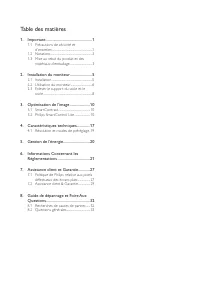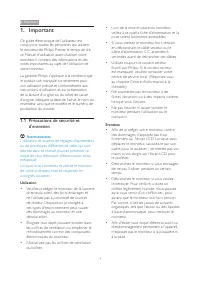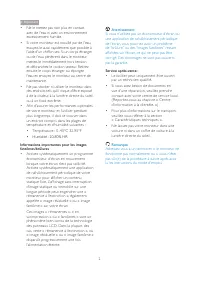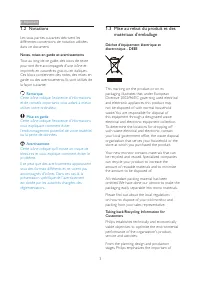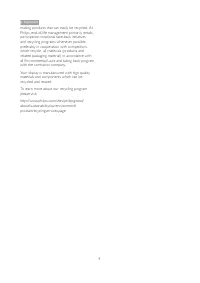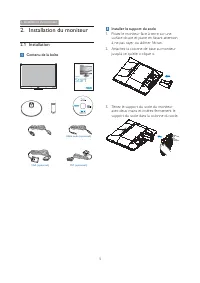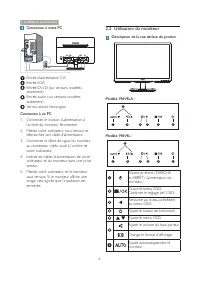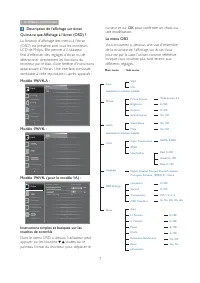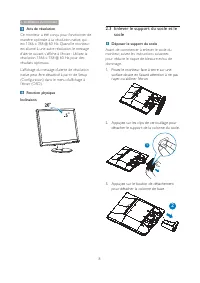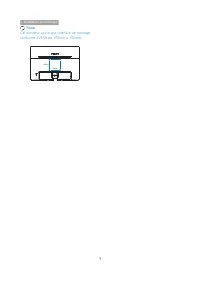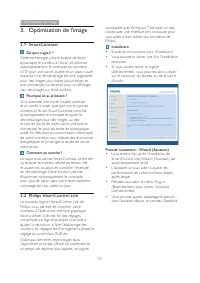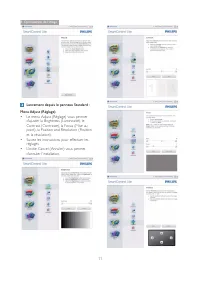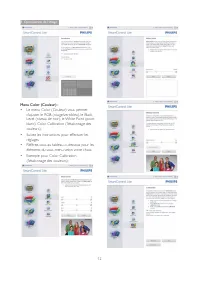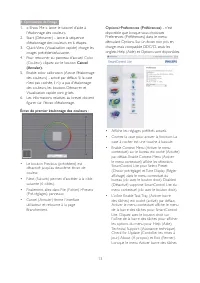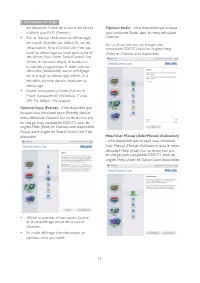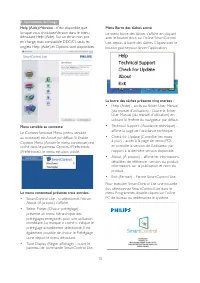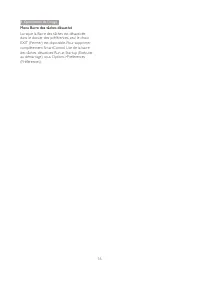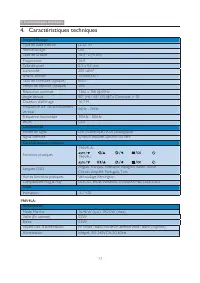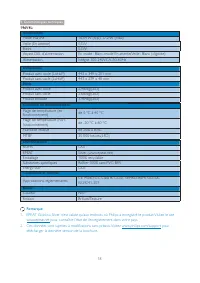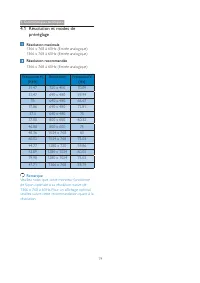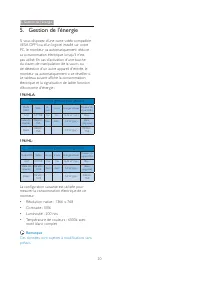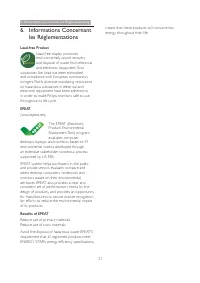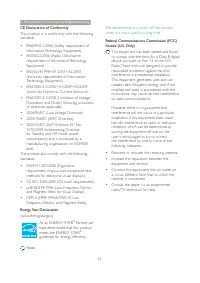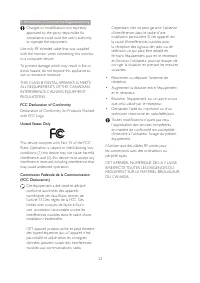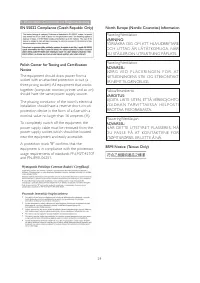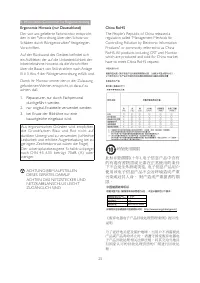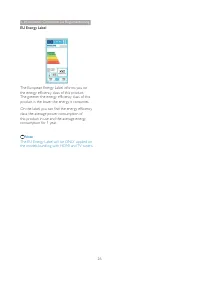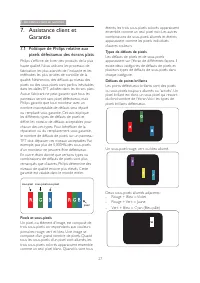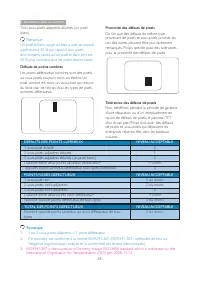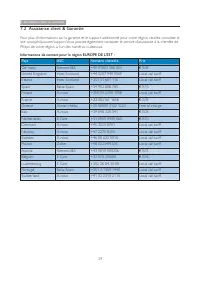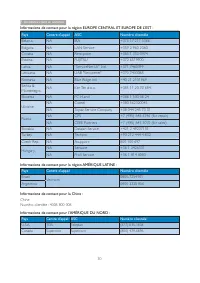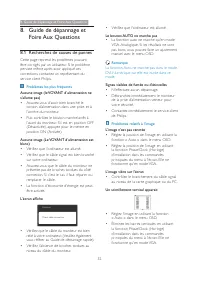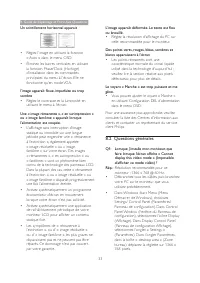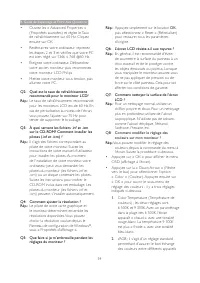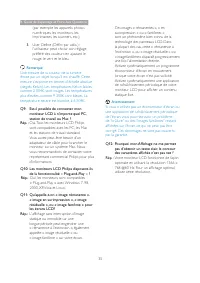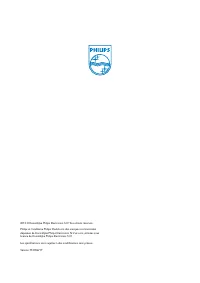Page 2 - Table des matières; Précautions de sécurité et; Informations Concernant les; Politique de Philips relative aux pixels; Guide de dépannage et Foire Aux
Table des matières 1. Important ................................................ 1 1.1 Précautions de sécurité et d'entretien ..........................................................1 1.2 Notations ............................................................3 1.3 Mise au rebut du produit et des ma...
Page 3 - Avertissements
1 1. Important 1. Important Ce guide électronique de l’utilisateur est conçu pour toutes les personnes qui utilisent le moniteur de Philips. Prenez le temps de lire ce Manuel d'utilisation avant d’utiliser votre moniteur. Il contient des informations et des notes impor tantes au sujet de l'utilisati...
Page 5 - Mise au rebut du produit et des
3 1. Important 1.2 Notations Les sous-par ties suivantes décrivent les différentes conventions de notation utilisées dans ce document. Notes, mises en garde et avertissements Tout au long de ce guide, des blocs de texte pourront être accompagnés d'une icône et imprimés en caractères gras ou en itali...
Page 7 - Installation du moniteur; Contenu de la boîte; Star t; Installer le support du socle
5 2. Installation du moniteur 2. Installation du moniteur 2.1 Installation Contenu de la boîte VGA (optional) DVI (optional) Audio cable (optional) M 41 96 V1 T H 70 G 18 C 18 13 02 A 196V4L Register your product and get support at www.philips.com/welcome Quick Star t VGA (optionnel) Câble audio (op...
Page 8 - Connexion à votre PC; Utilisation du moniteur; Description de la vue de face du produit
6 2. Installation du moniteur Connexion à votre PC 5 Entrée d’alimentation CA Entrée VGA Entrée DVI-D (sur cer tains modèles seulement) Entrée audio (sur cer tains modèles seulement) Verrou antivol Kensington Connexion à un PC 1. Connectez le cordon d’alimentation à l’arrière du moniteur fermement. ...
Page 9 - Description de l'affichage sur écran; OK
7 2. Installation du moniteur Description de l'affichage sur écran Qu’est-ce que Affichage à l’écran (OSD) ? La fonction d'affichage des menus à l'écran (OSD) est présente avec tous les moniteurs LCD de Philips. Elle permet à l'utilisateur final d'effectuer des réglages d'écran ou de sélectionner di...
Page 10 - Avis de résolution; Enlever le support du socle et le; Déposer le support du socle
8 2. Installation du moniteur Avis de résolution Ce moniteur a été conçu pour fonctionner de manière optimale à sa résolution native, qui est 1366 x 768 @ 60 Hz. Quand le moniteur est allumé à une autre résolution, le message d’aler te suivant s’affiche à l’écran : Utilisez la résolution 1366 x 768 ...
Page 12 - Comment ça marche ?; Philips SmartControl Lite; Installation
10 3. Optimisation de l'image 3. Optimisation de l'image 3.1 SmartContrast De quoi s'agit-il ? Cette technologie unique analyse de façon dynamique le contenu à l'écran, et optimise automatiquement le contraste du moniteur LCD pour une clar té visuelle et un plaisir visuel maximum. Le rétroéclairage ...
Page 18 - Menu Barre des tâches désactivé
16 3. Optimisation de l'image Menu Barre des tâches désactivé Lorsque la Barre des tâches est désactivée dans le dossier des préférences, seul le choix EXIT (Fermer) est disponible. Pour supprimer complètement Smar tControl Lite de la barre des tâches, désactivez Run at Star tup (Exécuter au démarra...
Page 19 - Caractéristiques techniques; techniques; Connectivité
17 4. Caractéristiques techniques 4. Caractéristiques techniques Image/Affichage Type de dalle d'écran LCD-TFT Rétroéclairage DEL Taille de la dalle 18,5'' L (47cm) Propor tions 16:9 Taille de pixel 0,3 x 0,3 mm Luminosité 200 cd/m² Smar tContrast 10,000,000:1 Taux de contraste (typique) 600:1 Temps...
Page 20 - Remarque
18 4. Caractéristiques techniques 196V4L: Alimentation Mode Marche 16,54 W (typ.), 17,2 W (max) Veille (En attente) 0,5W Éteint 0,5W Voyant DEL d’alimentation En mode : Blanc, mode En attente/Veille : Blanc (clignote) Alimentation Intégré, 100-240VCA, 50-60Hz Dimensions Produit avec socle (LxHxP) 44...
Page 21 - Résolution et modes de; Résolution maximale
19 4. Caractéristiques techniques 4.1 Résolution et modes de préréglage Résolution maximale 1366 x 768 à 60Hz (Entrée analogique)1366 x 768 à 60Hz (Entrée analogique) Résolution recommandée 1366 x 768 à 60Hz (Entrée analogique) Fréquence H. (KHz) Résolution Fréquence V. (Hz) 31.47 720 x 400 70.09 31...
Page 25 - FCC Declaration of Conformity
23 6. Informations Concernant les Réglementations Changes or modifications not expressly approved by the par ty responsible for compliance could void the user's authority to operate the equipment. Use only RF shielded cable that was supplied with the monitor when connecting this monitor to a compute...
Page 29 - Assistance client et Garantie; Assistance client et; Politique de Philips relative aux; Pixels et sous-pixels
27 7. Assistance client et Garantie 7. Assistance client et Garantie 7.1 Politique de Philips relative aux pixels défectueux des écrans plats Philips s'efforce de livrer des produits de la plus haute qualité. Nous utilisons les processus de fabrication les plus avancés de l'industrie et les méthodes...
Page 31 - Informations de contact pour la région EUROPE DE L'EST :
29 7. Assistance client et Garantie 7.2 Assistance client & Garantie Pour plus d'informations sur la garantie et le suppor t additionnel pour votre région, veuillez consultez le site www.philips.com/suppor t. Vous pouvez également contacter le ser vice d'assistance à la clientèle de Philips de v...
Page 32 - Pays
30 7. Assistance client et Garantie Informations de contact pour la région EUROPE CENTRAL ET EUROPE DE L'EST : Pays Centre d'appel ASC Numéro clientèle Belarus NA IBA +375 17 217 3386 Bulgaria NA LAN Ser vice +359 2 960 2360 Croatia NA Renoprom +385 1 333 0974 Estonia NA FUJITSU +372 6519900 Latvia ...
Page 34 - Guide de dépannage et Foire Aux Questions; Guide de dépannage et; Recherches de causes de pannes; Problèmes les plus fréquents; Le bouton AUTO ne marche pas
32 8. Guide de dépannage et Foire Aux Questions 8. Guide de dépannage et Foire Aux Questions 8.1 Recherches de causes de pannes Cette page reprend les problèmes pouvant être corrigés par un utilisateur. Si le problème persiste même après avoir appliqué ces corrections, contactez un représentant du s...
Page 35 - Un scintillement horizontal apparait; Questions générales
33 8. Guide de dépannage et Foire Aux Questions Un scintillement horizontal apparait Réglez l'image en utilisant la fonction « Auto » dans le menu OSD. Éliminez les barres ver ticales en utilisant la fonction Phase/Clock (Horloge) d'installation dans les commandes principales du menu à l'écran. Elle...
Page 36 - Q2: Quel est le taux de rafraîchissement
34 8. Guide de dépannage et Foire Aux Questions Ouvrez les « Advanced Proper ties » (Propriétés avancées) et réglez le Taux de rafraîchissement sur 60 Hz. Cliquez ensuite sur OK. Redémarrez votre ordinateur, reprenez les étapes 2 et 3 et vérifiez que votre PC est bien réglé sur 1366 x 768 @60 Hz. Ét...